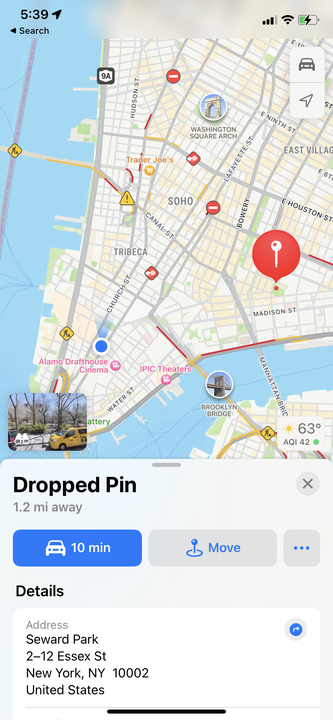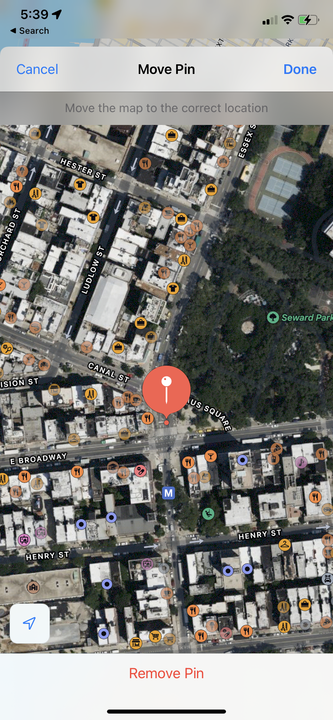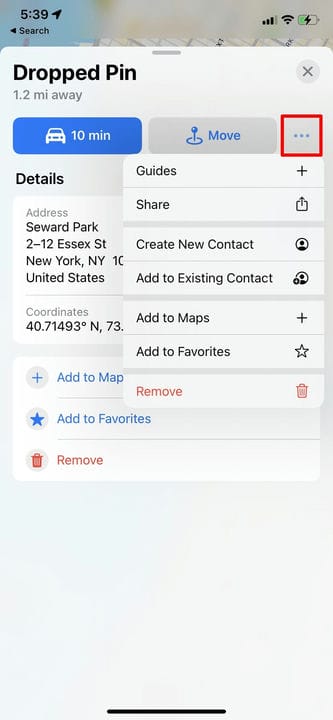Hur man släpper en nål på din iPhone med hjälp av kartor
- Du kan släppa en nål på din iPhone genom att trycka och hålla ned fingret på ett tomt utrymme i Maps-appen.
- När du har tappat din nål kan du dela den, få vägbeskrivningar till den platsen eller spara den i en lista över favoritplatser.
- Maps-appen är installerad på alla iPhones som standard, tillsammans med alla iPads.
Apple Maps har funnits i nästan ett decennium nu, och det har förbättrats mycket under den tiden. Till exempel: Det är nu enklare än någonsin att hitta och dela en exakt plats med vem du vill. Allt du behöver göra är att hålla ner fingret och släppa en nål.
Hur man släpper en nål i din iPhones Maps-app
Maps-appen kommer förinstallerad på alla iPhones (och alla iPads). Men om du inte har det – du kanske har tagit bort och ersatt det med Google Maps – kan du ladda ner det gratis från App Store.
För att släppa en nål i Maps öppnar du bara appen och håller fingret nere på ett tomt utrymme som inte redan har ett företag eller attraktion. Efter ungefär en sekund visas en röd nålikon på platsen du rörde, tillsammans med en informationspanel.
Den här panelen kommer att berätta hur långt bort stiftet är från dig, dess adress och till och med de exakta koordinaterna. Tryck på den blå knappen längst upp till vänster på panelen för att börja navigera dit.
Tryck på ett utrymme som inte har några attraktioner.
Äpple; William Antonelli/Insider
Om du drar upp panelen för att avslöja resten, hittar du fler alternativ:
- Tryck och håll fingret på antingen adressen eller koordinaterna för att kopiera dem till din iPhones urklipp
- Om platsen du tryckte på saknar ett företag, restaurang eller annan sevärdhet trycker du på Lägg till i kartor för att rapportera det till Apple
- Tryck på Lägg till i favoriter för att spara den fästa platsen i en lista över dina favoritplatser
- Tryck på Ta bort för att radera nålen
Och om din nål inte är i riktigt rätt position trycker du på Flytta. Detta öppnar en närbildskarta över området och du kan dra fingret för att flytta din nål till den plats du vill ha.
Tryck på Flytta för att zooma in så att du kan ställa in din nål exakt.
Äpple; William Antonelli/Insider
Du hittar ännu fler alternativ om du trycker på de tre prickarna i det övre högra hörnet av informationspanelen. Här kan du Dela den fästa platsen med vem som helst eller spara platsen till en kontakt.
Om du delar nålen skickas en länk som vem som helst kan klicka på för att se den på en karta – eller om de också är på en iPhone, öppna den i sin egen Maps-app.
Tryck på menyn med tre punkter för att visa fler alternativ för att dela eller spara platsen.